新奇数码 篇二:暴风酷播云二期折腾吐血历程
购买理由
初期只为存照片、存视频,自从使用智能手机以来,全家也换了将近10部手机了,各种照片原来都是存在百度网盘或一刻相册。大家都懂,百度盘等各种网盘,可以备份照片原图,但是视频要么压缩、要么只能存储100M以内的,除非开会员,因此琢磨来琢磨去,还是入手了NAS。
群晖太贵,作为初入者,经过慎重考虑,还是考虑入手了矿渣 ;
;
暴风酷播云二期,3月底,在某鱼入手,当时价格比较高,花了840元;
西数紫盘4T × 2,某东入手,单价599元,合计1198元(都是家人照片,还是考虑做个备份,安全些);
总计花费:2038元 ,好像这些钱够开将近7年的百度网盘VIP
,好像这些钱够开将近7年的百度网盘VIP 。
。
开箱
某鱼上找的个人卖家,不像贩子,包装、配件都齐全,保存的挺好,机身上保护膜都在,也没有矿渣专有的记号笔标识 。华擎J3455主板+8G金士顿+16G SSD+台达电源。
。华擎J3455主板+8G金士顿+16G SSD+台达电源。
考虑安装黑群918系统,因为硬件配置跟DS918一致。
安装前先给BIOS放电,然后升级BIOS系统,做些简单设置(风扇等级、网络唤醒等)。
夺命四步
第一次折腾nas,免不了各种教程学习,总结整体过程,经历了四个阶段
1、将引导盘和系统都装在了U盘,成功搞定,可惜占用1个U盘;
2、U盘做引导,将系统安装在SSD,过程中各种错误,吐血失败 ;
;
3、心态崩了,转向U-NAS系统,用了1个月,系统不稳定 ,照片就没备份成功过;
,照片就没备份成功过;
4、重回黑群,采用PE启动盘,直接将系统写在SSD上,成功搞定 。
。
夺命1步
参考文章,使用多功能工具箱(懒人工具包)
引导文件和系统、制作工具、制作教程都包含了,完全按照视频教程制作
成功后发现装在了U盘上,无故占用一个U盘,浪费了内置16G SSD,要寻求改变。。。
夺命2步
参考张大妈文章:
U盘做引导盘,通过局域网内电脑搜索并安装系统(所用系统仍然采用懒人包下载好的系统)
引导盘没问题,安装DSM过程中,出现21、38各种错误,尝试各种VID、PID、换U盘、918换3617再换3615,可惜都没有解决掉问题,然后心态就崩了 。
。
重新强调了下我的需求,只是备份全家手机照片,能远程备份即可,不用太强大的系统,考虑转U-NAS。
其实忽略了一点,既然U盘方案能安装成功,直接按照U盘方案,将系统安装在ssd即可,没必要按照别人的方案安装。因为折腾了很久,脑子浆糊了,没想明白,还是毅然转了u-nas
夺命3步
u-nas安装比较简单,直接在论坛按步骤安装即可,不过依然遇到了问题,花屏了(安装群晖时,对BIOS进行了部分设置,导致U-NAS的安装出了意外,修改BIOS的启动方式为传统模式即可)。
跟群晖一样,提供各种APP(U-File、U-Photo、U-Media等),免费提供远程方案。
以为到此结束了,结果下载了各种APP,除了U-File,其他APP在我华为手机上闪退 。
。
看官网说明书,一步步操作,进行了设置,总算可以远程了,就是不稳定,经常提示“json数据解析异常”
考虑到勉强能用,就忍了。可惜过了两周,彻底登不上系统了,提示“time out",可怜的手机照片,一直都没备份成功过。下定决心,端午回家,再折腾黑群。
夺命4步
制作pe启动盘,现在微PE体验比较好,清爽。
将群晖镜像img拷贝到U盘,插入U盘启动,进入pe系统,删除内置SSD磁盘分区。
用镜像写入工具Disk Image,写入系统至SSD
局域网内搜索,已经安装成功,直接点击就进入了久违的群晖系统
使用
photo、moment、video、file、docker、vpn server、synology driver、dns server、web station等常用软件都安装上了,局域网测试妥妥的,接下来解决远程访问的问题。
配合老毛子路由器固件(联想新路由3,刷padavan系统,耗资100元),使用ddnsto,实现远程访问,这个非常简单,不多说,有视频教程
可以免费添加5个地址,足够一般家用,我添加了路由器、NAS、photo三个地址(其实只用了前2个)。
1块系统盘16G,2块数据盘(4T×2),做了数据备份,稍微安心点。
折腾了几轮,摸索出自己当下最满意的备份模式
照片备份:
1、手机端使用File,照片和视频全部备份到指定文件夹;
2、Moment设置共享文件夹,将File备份的文件夹设置为共享文件夹,实现AI图片分类(人物、地点、场景等);第一次批量上传,照片比较多,有将近2万张,整理耗费了不少时间。
网盘同步:
1、Synology drive设置同步百度网盘,将百度盘里的内容慢慢同步出来。
远程开关机
原始需求就是备份照片,解决手机空间不足的问题,并且整理历史图片,所以没必要7×24h开机。
天猫精灵上买了个智能插座,远程上电、断电,并且给BIOS设置上电自启动,实现了远程按需开关机。
总结
动手前还是先梳理整个流程逻辑,避免走太多冤枉路,既然U盘安装都成功了,直接同样模式复制到SSD上,成功率是可以预测的,要有思考精神 。
。
3月底买的设备,只能放假回家调试,前前后后,在端午节前后才搞定 。
。
没有折腾精神的值友们,还是考虑百度网盘或者阿里云网盘吧,10年年费也就2000+,省事。







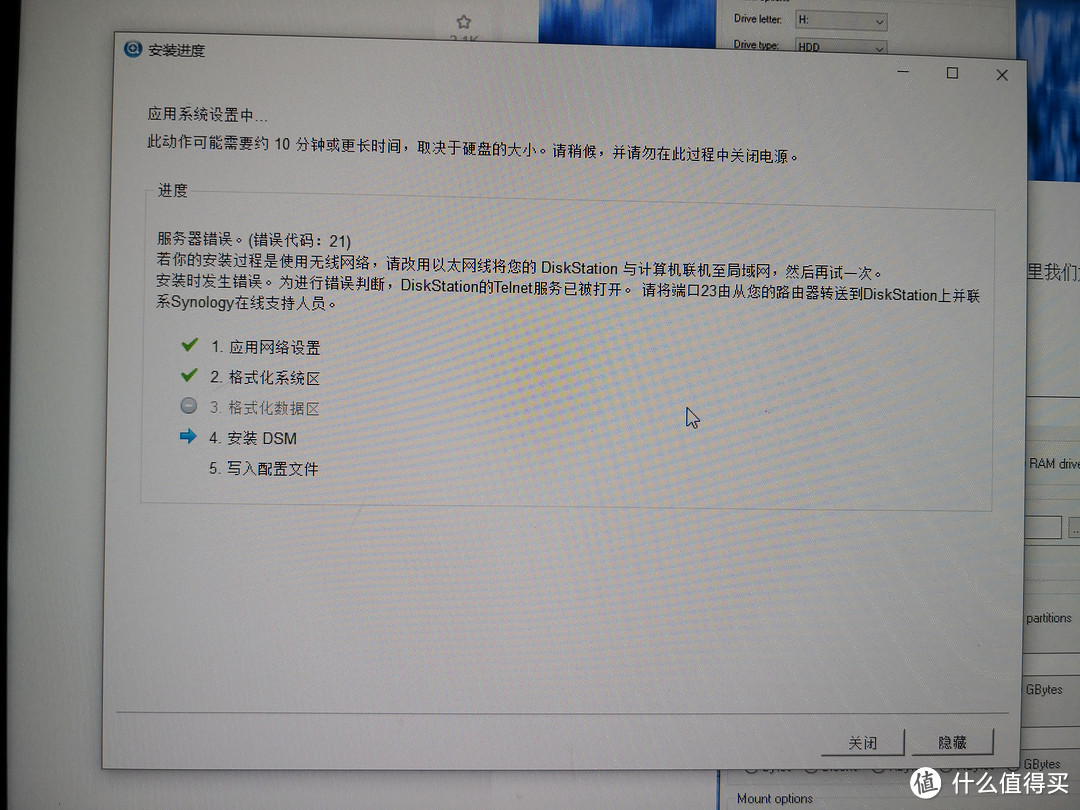

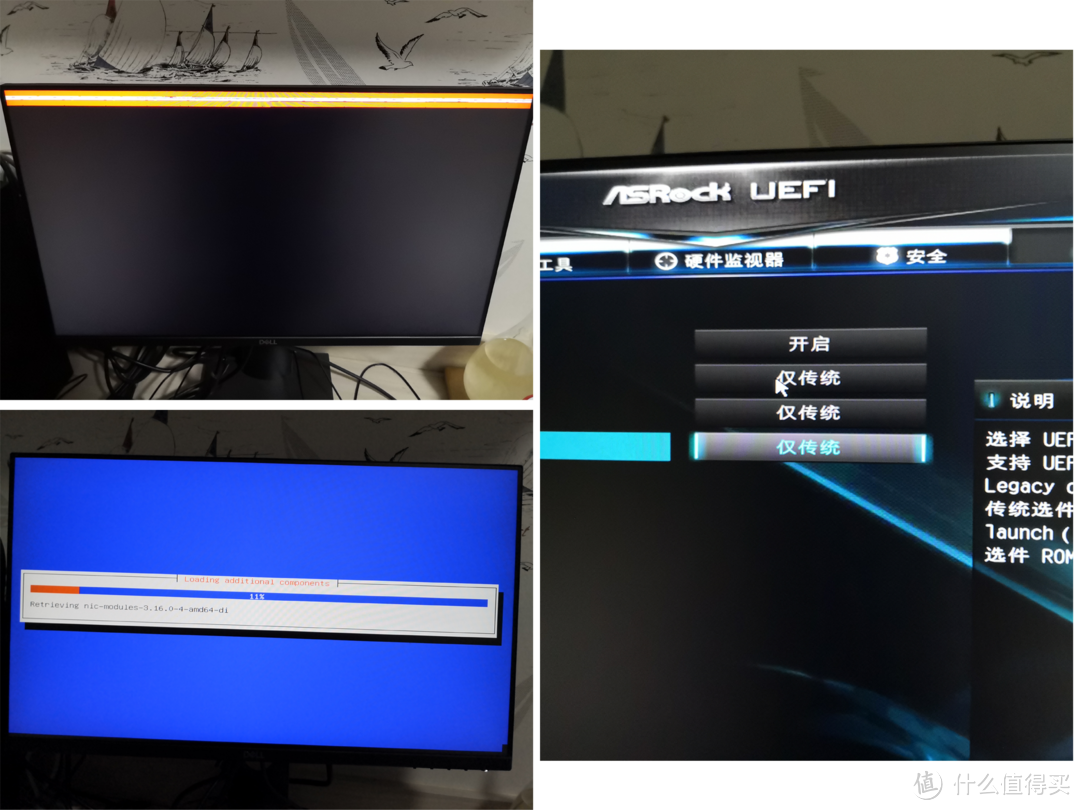
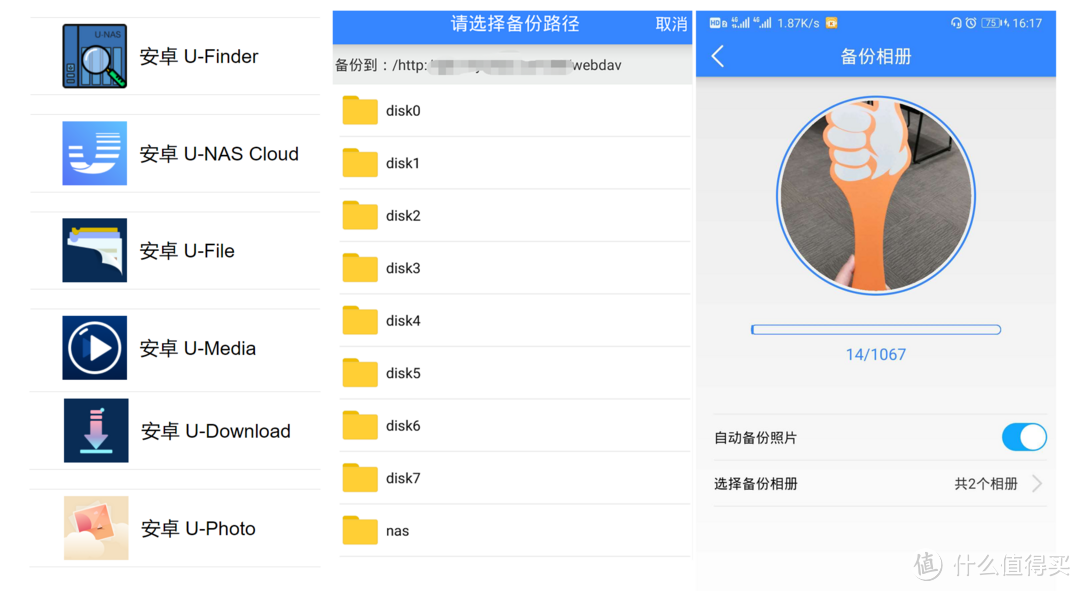
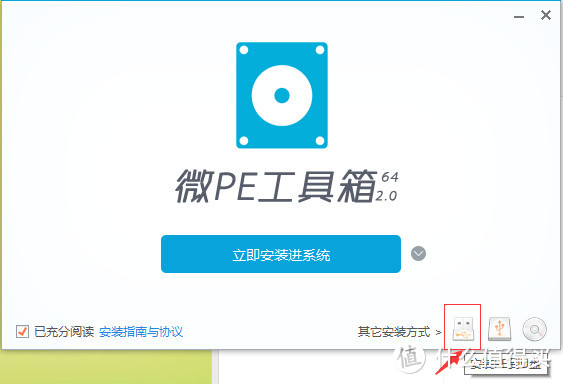

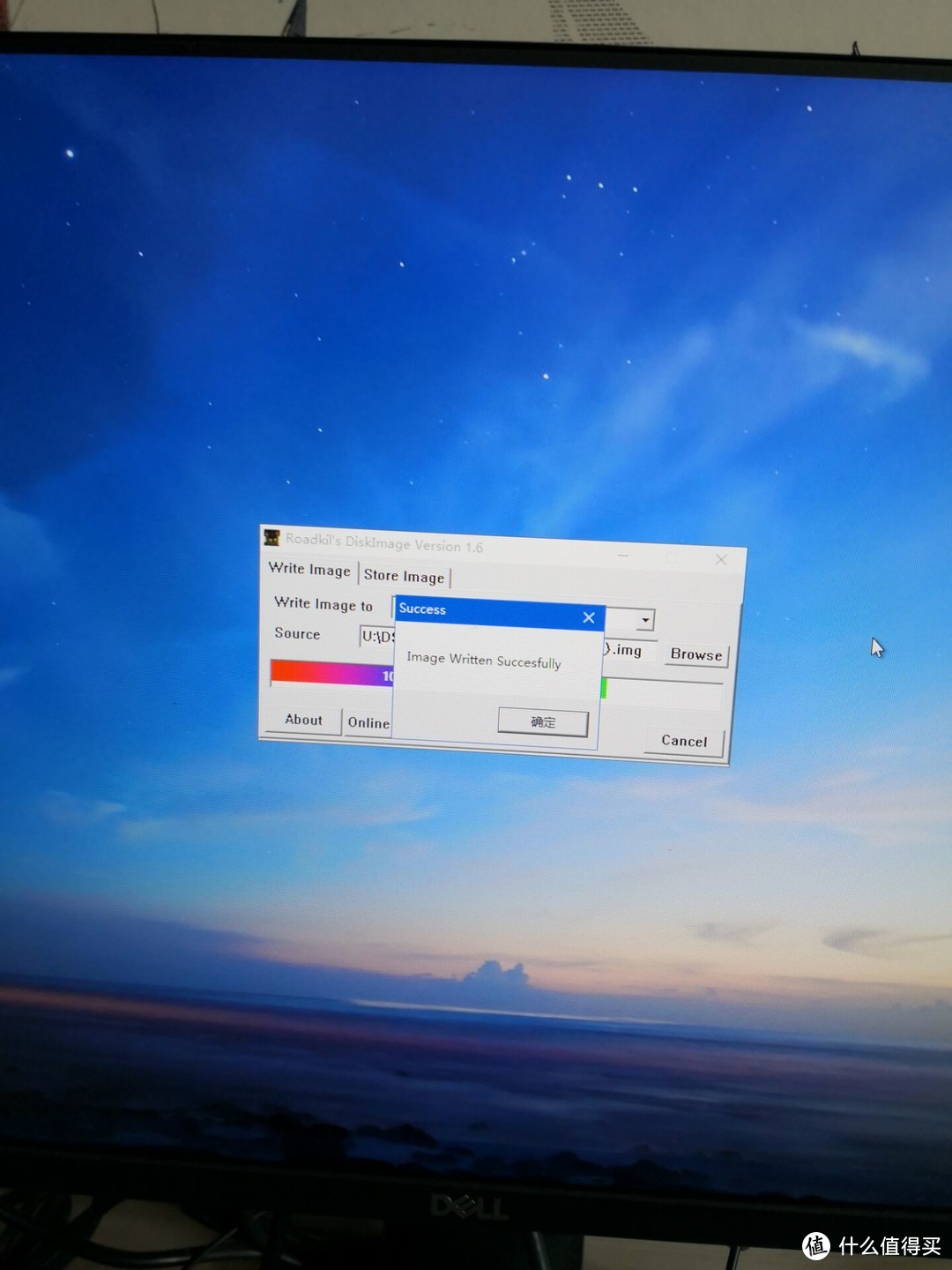

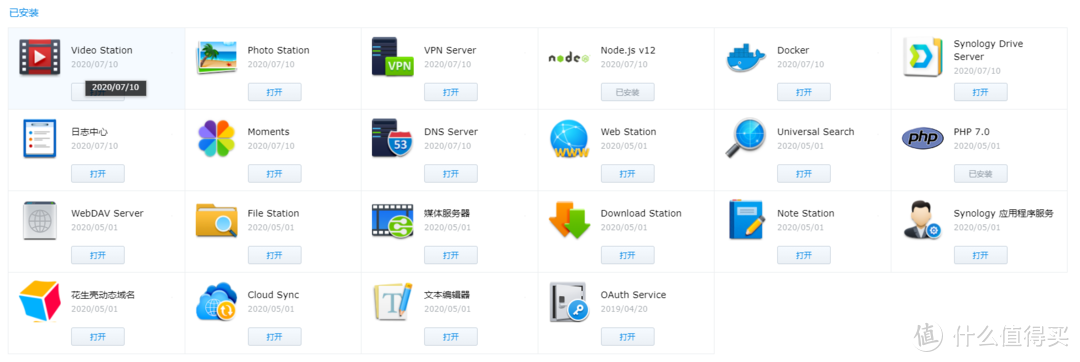

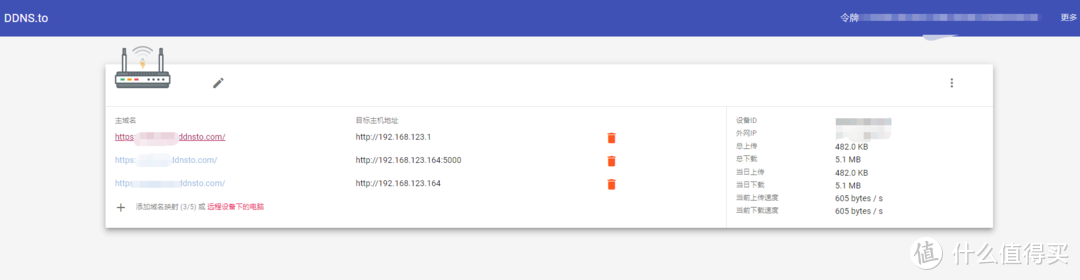
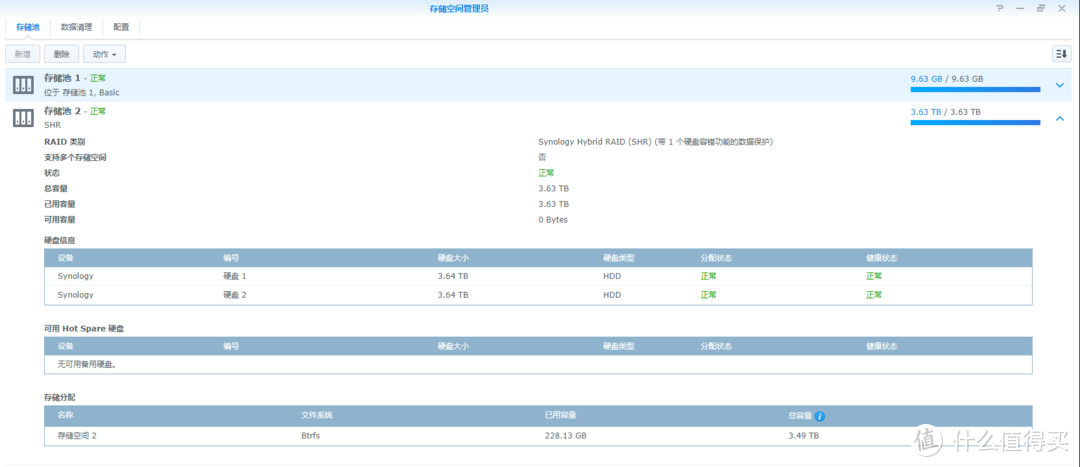
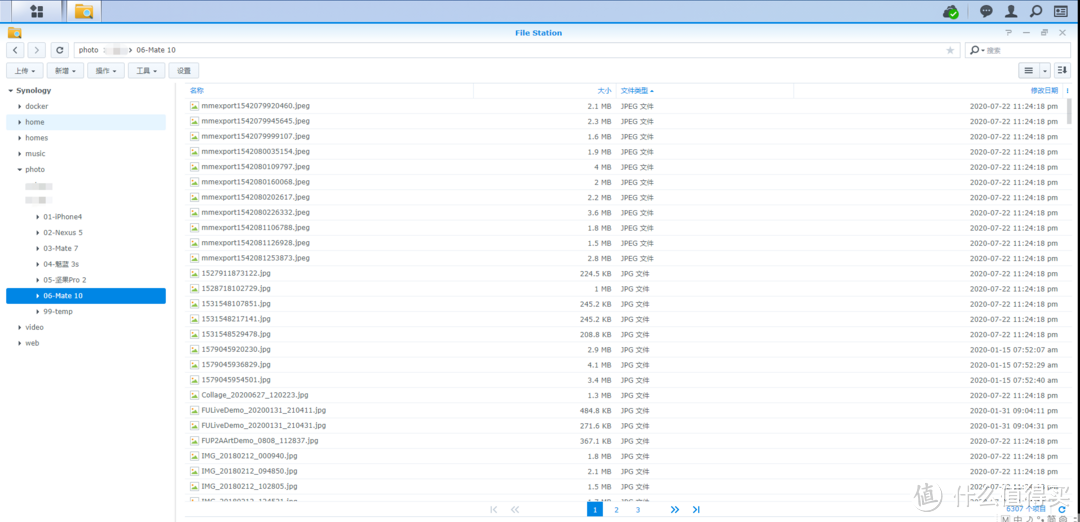



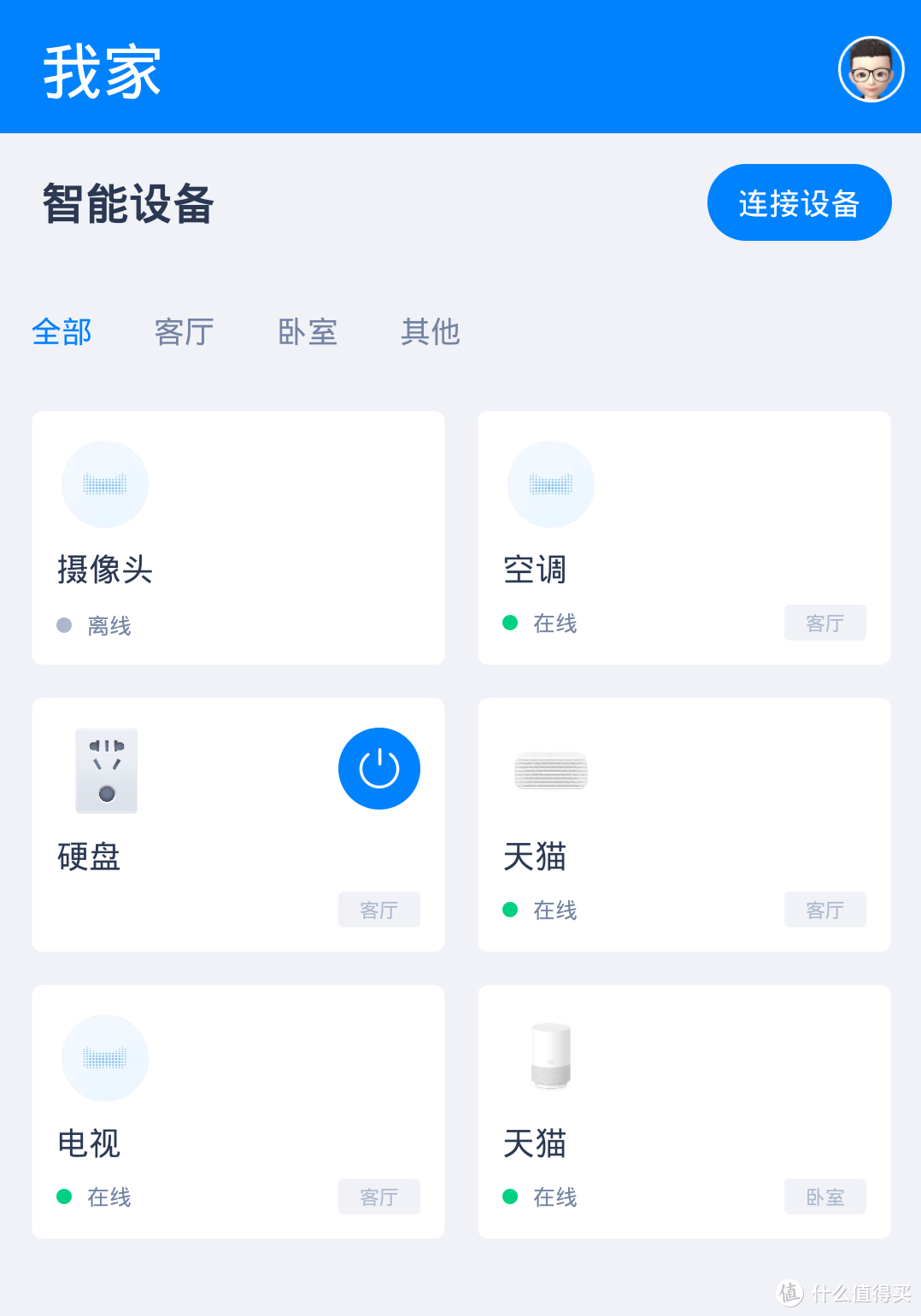






























































































spike413
校验提示文案
inflys
校验提示文案
Memol不卖萌
校验提示文案
想退休的周老师
校验提示文案
wcnjzrn
校验提示文案
chengkni
校验提示文案
highwill
校验提示文案
我是你的小黄瓜
校验提示文案
只看不买不现实
校验提示文案
山海没有惊
校验提示文案
刚刚被你吵醒
校验提示文案
北极值友
校验提示文案
值友8818641318
校验提示文案
shootingzq
校验提示文案
widesky
校验提示文案
恋上你的全
校验提示文案
流星雨2018
校验提示文案
值友1538877978
校验提示文案
Australia108
校验提示文案
O-GEEK
校验提示文案
古剑江湖
校验提示文案
干活呀
校验提示文案
形而上的忧伤
校验提示文案
Chrislllg
校验提示文案
一些事And一些情
校验提示文案
xiaoslds
校验提示文案
xiaoslds
校验提示文案
xiaoslds
校验提示文案
陈_李涛
校验提示文案
漂流的叶子
校验提示文案
O-GEEK
校验提示文案
SincereX
校验提示文案
SincereX
校验提示文案
williamlv
校验提示文案
呲头怪脑的火焰山
校验提示文案
Australia108
校验提示文案
nabiku
校验提示文案
suboy
校验提示文案
天河之东
校验提示文案
Memol不卖萌
校验提示文案